DVD를 클라우드에 업로드하는 방법을 알고 싶은 이유는, 저는 소중한 DVD 디스크가 긁히지 않도록 서버에 파일을 저장하고 언제든지 스트리밍할 수 있기 때문입니다. 반면에 인터넷의 급속한 발전으로 클라우드 스토리지 서비스는 점점 더 많은 인기를 얻고 있습니다. 영화를 보거나, 비디오를 재생하거나, 중요한 파일을 저장하기가 더 쉬워졌기 때문입니다. 그러나 DVD를 클라우드에 직접 업로드할 수는 없으며, 먼저 DVD를 클라우드와 호환되는 비디오 형식으로 전송한 다음 클라우드로 스트리밍해야 합니다.
먼저 DVD를 디지털 형식으로 추출
사실, 모든 DVD가 암호화로 보호되어 있기 때문에 DVD 콘텐츠를 클라우드 스토리지 서비스에 직접 복사할 수 없습니다. DVD를 디지털 형식으로 리핑한 다음 클라우드에 업로드하는 것이 좋습니다. 따라서 타사 DVD 리퍼가 도움이 될 것입니다. 여기서, VideoByte BD-DVD 리퍼 당신에게 많이 소개되었습니다. 빠르고 사용하기 쉬운 리퍼를 사용하면 다음을 수행할 수 있습니다.
- 제한 없이 모든 DVD 영화를 클라우드 지원 형식으로 추출합니다.
- 클라우드 스토리지 서비스에서 DVD를 시청할 수 있는 최고의 솔루션을 얻으세요.
- 클라우드에 업로드하는 시간을 절약하려면 빠른 속도로 DVD를 변환하세요.
- 직관적인 인터페이스 덕분에 몇 번의 클릭만으로 변환이 가능합니다.
…
DVD를 디지털 비디오로 추출하는 방법에 대한 유용한 튜토리얼이 아래에 나열되어 있습니다.
메모:
VideoByte BD-DVD Ripper의 Windows 버전은 이전 버전에 비해 큰 변화가 있는 새 버전을 출시했습니다. 하지만 Mac용 새 버전은 아직 개발 중입니다. 이는 Windows와 Mac의 인터페이스와 작동이 다르다는 것을 의미합니다.
1단계. 디스크 로드
PC에 VideoByte DVD Ripper를 설치하고 실행한 후 DVD 디스크를 넣으면 컴퓨터가 DVD 콘텐츠를 읽습니다. "DVD 로드"를 클릭한 다음 "DVD 디스크 로드"를 클릭하여 프로그램에 파일을 업로드합니다.
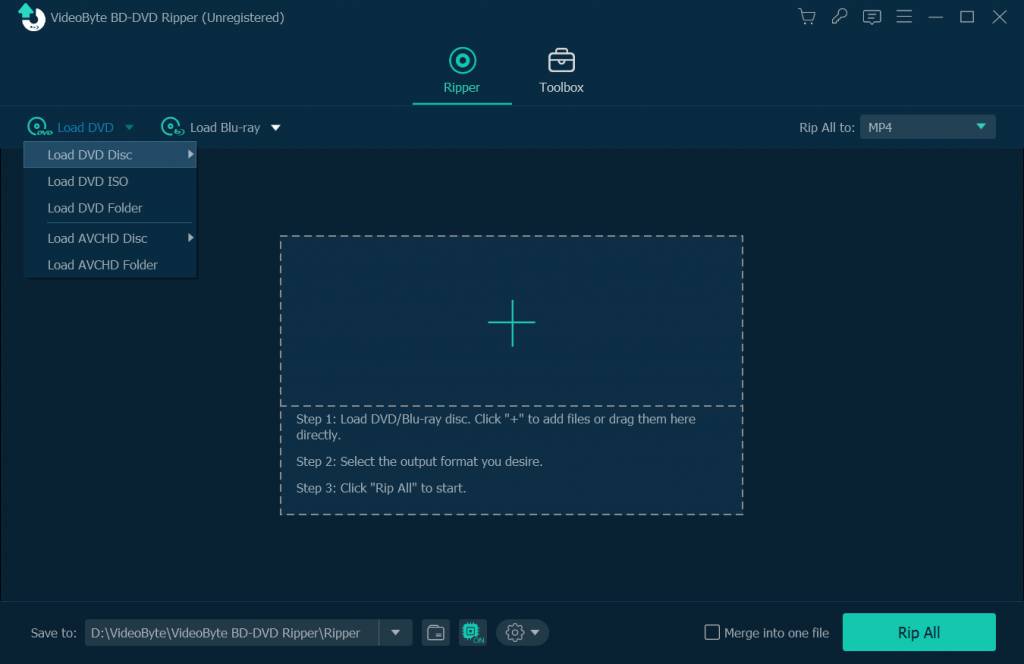
2단계. 출력 형식 선택
"모두 복사" 섹션을 클릭하면 드롭다운 목록에서 필요한 형식을 선택할 수 있습니다. 일반적으로 MP4는 거의 모든 플랫폼에서 지원하는 가장 널리 사용되는 형식입니다. DVD를 Dropbox로 전송하려는 경우 MOV, MP4, MKV, AVI 및 FLV와 같은 형식을 선택할 수 있습니다. 또는 DVD를 Google Drive로 변환하려는 경우 MP4, MOV, AVI, WMV, FLV를 포함한 형식을 사용할 수 있습니다. 모두 DVD를 업로드하려는 위치에 따라 달라집니다.
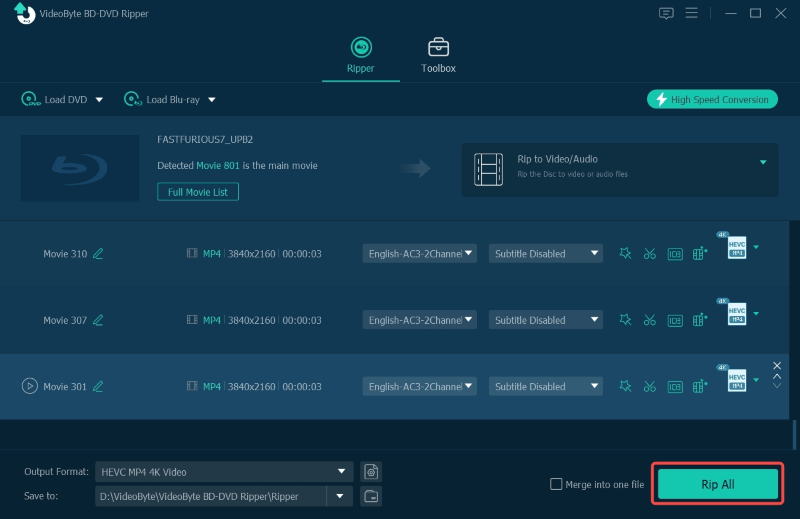
3단계. 출력 폴더 선택
변환된 DVD 파일의 대상 폴더를 변경하여 해당 파일을 열 수 있도록 하려면 "찾아보기"를 클릭하세요.
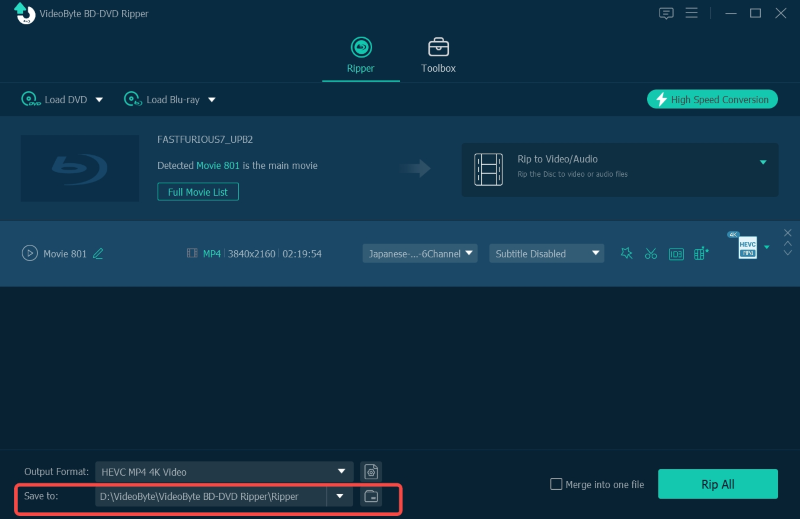
4단계. 변환 시작
DVD 영화를 리핑하려면 "모두 리핑" 버튼을 클릭하세요.
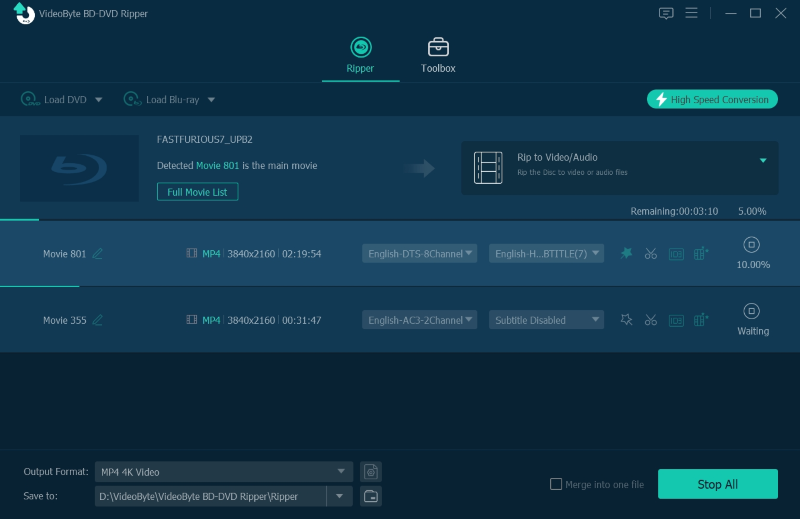
변환된 DVD를 클라우드에 업로드
이제 변환된 DVD를 클라우드에 업로드할 수 있습니다. 시중에는 클라우드 스토리지 서비스가 너무 많기 때문에 그 중 Google Drive, Dropbox, Onedrive 세 가지를 예로 들어 DVD를 클라우드에 업로드하는 방법을 보여드리고 싶습니다.
1. 구글 드라이브
쉬운 가이드:
- PC에서 Google 드라이브를 열고 로그인하세요.
- 폴더 만들기
- 변환된 DVD 파일이나 폴더를 Google 드라이브 폴더에 업로드하세요.
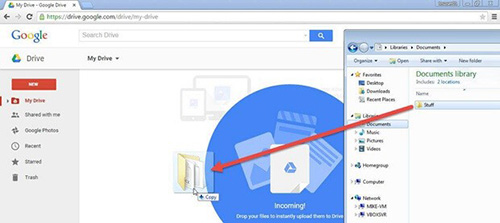
2. 드롭박스
쉬운 가이드:
- Dropbox 웹사이트를 열고 계정에 로그인하세요.
- 업로드 버튼을 선택하면 팝업 창이 나타나고, 여기서 "파일 선택"을 클릭하세요.
- 변환된 DVD 파일을 선택하고 "열기"를 클릭하여 Dropbox에 업로드합니다.
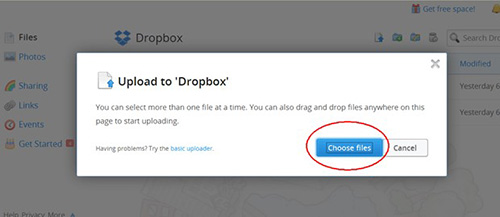
3. 원드라이브
쉬운 가이드:
- OneDrive 웹사이트를 열고 계정에 로그인하세요.
- DVD 파일을 가져오려면 "업로드"를 선택하세요.
- 그런 다음 찢어진 파일을 열고 즐길 수 있습니다
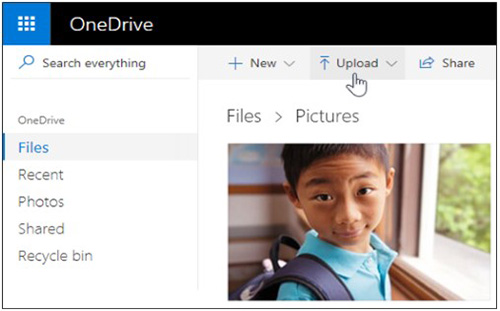
여기 있습니다! 이제 간단한 단계를 통해 소중한 DVD를 클라우드에 업로드할 수 있습니다. 더 이상 DVD의 분실이나 손상에 대해 걱정할 필요가 없으며 언제 어디서나 좋아하는 DVD 영화를 즐길 수 있습니다. VideoByte BD-DVD 리퍼, DVD를 클라우드로 추출하는 최고의 솔루션을 얻을 수 있습니다.



